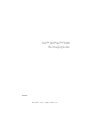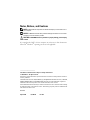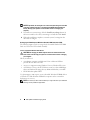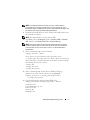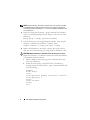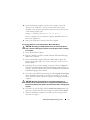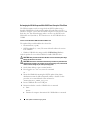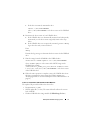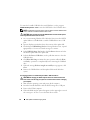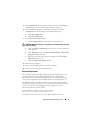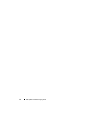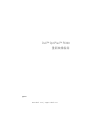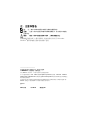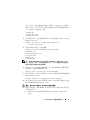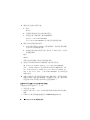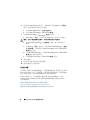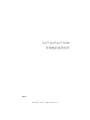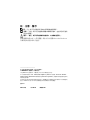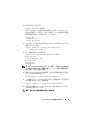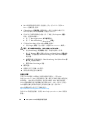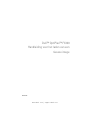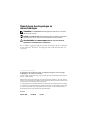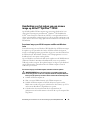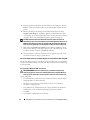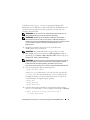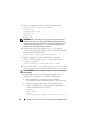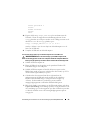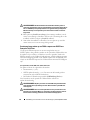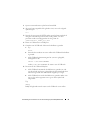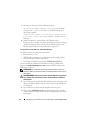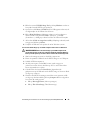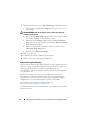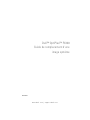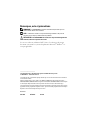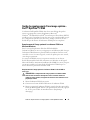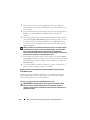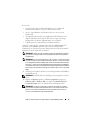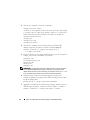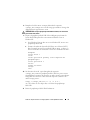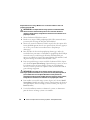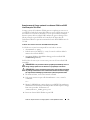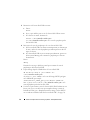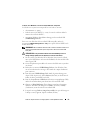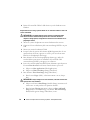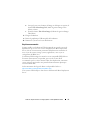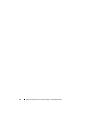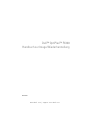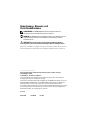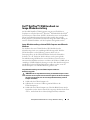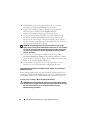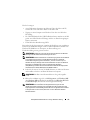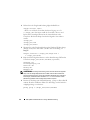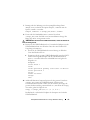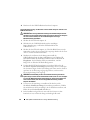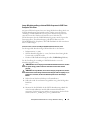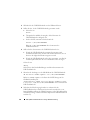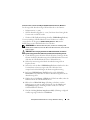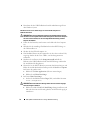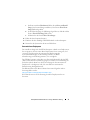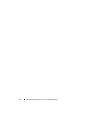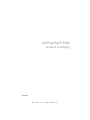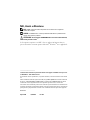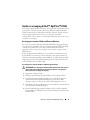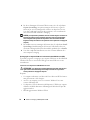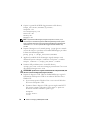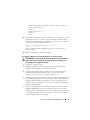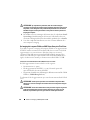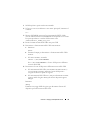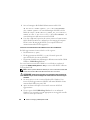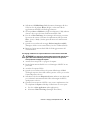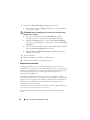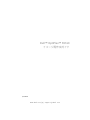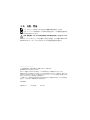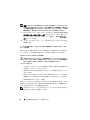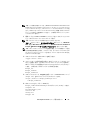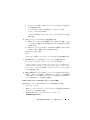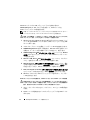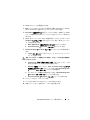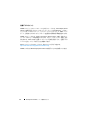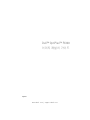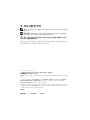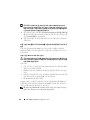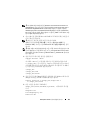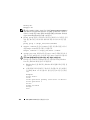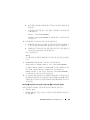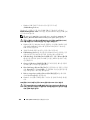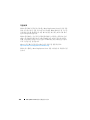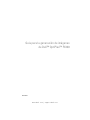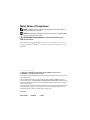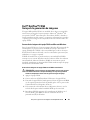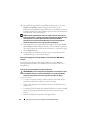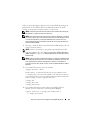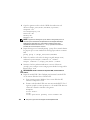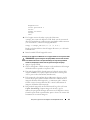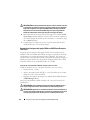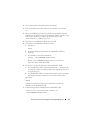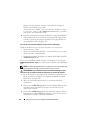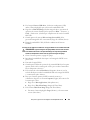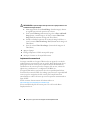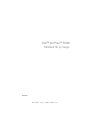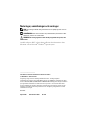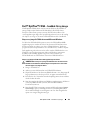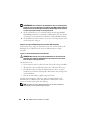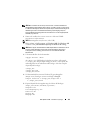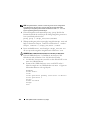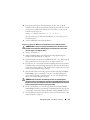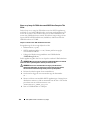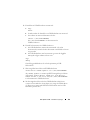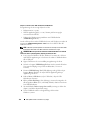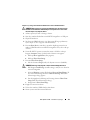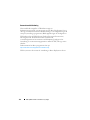La page charge ...
La page charge ...
La page charge ...
La page charge ...
La page charge ...
La page charge ...
La page charge ...
La page charge ...
La page charge ...
La page charge ...
La page charge ...
La page charge ...

www.dell.com | support.dell.com
Dell™ OptiPlex™ FX160
重新映像指南
型号
DC01T
La page charge ...
La page charge ...
La page charge ...
La page charge ...
La page charge ...
La page charge ...
La page charge ...
La page charge ...
La page charge ...

www.dell.com | support.dell.com
- 年
Dell™ OptiPlex™ FX160
影像重新處理指南
型號
DC01T
La page charge ...
La page charge ...
La page charge ...
La page charge ...
La page charge ...
La page charge ...
La page charge ...
La page charge ...
La page charge ...

www.dell.com | support.dell.com
Dell™ OptiPlex™ FX160
Handleiding voor het laden van een
nieuwe image
Model DC01T
La page charge ...
La page charge ...
La page charge ...
La page charge ...
La page charge ...
La page charge ...
La page charge ...
La page charge ...
La page charge ...
La page charge ...
La page charge ...

www.dell.com | support.dell.com
Dell™ OptiPlex™ FX160
Guide de remplacement d'une
image système
Modèle DC01T

Remarques, avis et précautions
REMARQUE : une REMARQUE fournit des informations importantes qui vous
aident à mieux utiliser votre ordinateur.
AVIS : un AVIS vous avertit d'un risque de dommage matériel ou de perte de
données et vous indique comment éviter le problème.
PRÉCAUTION : une PRÉCAUTION vous avertit d'un risque d'endommagement du
matériel, de blessure corporelle ou de mort.
Si vous avez acheté un ordinateur Dell™ Série n, les références du présent
document concernant les systèmes d'exploitation Microsoft
®
Windows
®
ne
sont pas applicables.
____________________
Les informations de ce document sont sujettes à modification sans préavis.
© 2008 Dell Inc. Tous droits réservés.
La reproduction de ce document de quelque manière que ce soit sans l'autorisation écrite de Dell Inc.
est strictement interdite.
Marques utilisées dans ce texte : Dell, le logo DELL et OptiPlex sont des marques de Dell Inc. ;
Microsoft, Windows, Windows Vista et le logo du bouton Démarrer de Windows Vista sont des marques
ou des marques déposées de Microsoft Corporation aux États-Unis et/ou dans d'autres pays.
Les autres marques et noms de produits pouvant être utilisés dans ce document sont reconnus comme
appartenant à leurs propriétaires respectifs. Dell Inc. rejette tout intérêt propriétaire dans les marques
déposées et les noms de marques autres que les siens.
Modèle DC01T
Août 2008 RÉF H310K Rév. A01

Guide de remplacement d'une image système - Dell™ OptiPlex™ FX160 47
Guide de remplacement d'une image système -
Dell™ OptiPlex™ FX160
L'ordinateur Dell OptiPlex FX160 doté d'une carte flash/un disque dur
interne est équipé d'un système d'exploitation Microsoft
®
Windows
®
XP Embedded ou SUSE
®
Linux Enterprise Thin Client (SLETC)
installé en usine. Cependant, lorsque des mises à jour sont disponibles ou que
des configurations spéciales sont nécessaires, l'image système sur la carte
flash/le disque dur interne de l'ordinateur FX160 peut être remplacée.
Remplacement de l'image système d'un ordinateur FX160 sous
Microsoft Windows
Pour le système d'exploitation Windows XP Embedded de
l'ordinateur FX160, les mises à jour figurent sur un DVD amorçable. Lorsque
l'ordinateur FX160 démarre à partir du DVD, un utilitaire d'écriture sur la
carte flash s'ouvre. Les autres logiciels, comme les pilotes pour carte sans fil,
sont chargés séparément.
Le contenu du DVD de mise à jour peut être transféré sur un lecteur
flash USB amorçable à l'aide d'un ordinateur sous Windows et du logiciel
Microsoft Windows Automation Installation Kit (WAIK). La mise à jour peut
ensuite être installée sur la carte flash de l'ordinateur FX160 lorsque ce
dernier démarre à partir du lecteur flash USB.
Remplacement de l'image système de l'ordinateur FX160 à l'aide du DVD de
mise à jour
PRÉCAUTION : le remplacement de l'image système de l'ordinateur FX160
effacera toutes les données du disque dur ou de la carte flash. Avant d'en
remplacer l'image système, sauvegardez les données de votre ordinateur sur un
périphérique externe.
1
Mettez l'ordinateur FX160 hors tension.
2
Connectez un lecteur de DVD USB externe à l'ordinateur FX160.
3
Mettez sous tension l'ordinateur FX160. Lorsque la liste des options de la
fenêtre du BIOS apparaît (dans le coin supérieur droit de l'écran), appuyez
sur <F12> pour accéder au menu Boot Device (Périphérique
d'amorçage).

48 Guide de remplacement d'une image système - Dell OptiPlex FX160
4
Dans la fenêtre de sélection du périphérique d'amorçage, utilisez les
touches fléchées pour mettre en surbrillance le lecteur de DVD que vous
avez connecté.
5
Insérez le DVD de mise à jour amorçable dans le lecteur, puis appuyez sur
Entrée
. Un système Windows Preinstallation Environment (PE)
s'initialise.
6
Pour sauvegarder l'image système actuelle de l'ordinateur FX160, cliquez
sur le bouton
Capture System Image
(Capturer l'image système) et suivez
les indications pour écrire l'image système sur un périphérique externe.
Une fois le processus de capture terminé, la fenêtre de l'outil de gestion
d'image réapparaît.
AVIS : par défaut, tous les fichiers existants sont écrasés et les images système
sont installées sur le premier lecteur amorçable disponible, tel qu'il est défini
dans la section System Boot Device Priority (Priorité des périphériques
d'amorçage) dans le BIOS. Avant d'en remplacer l'image système, sauvegardez les
données de votre ordinateur sur un périphérique externe.
7
Pour installer une nouvelle image système, cliquez sur le bouton
Install
System Image
(Installer une image système). Dans la fenêtre de sélection
de l'emplacement, choisissez l'image système à installer, puis cliquez sur
Install
(Installer).
8
Une fois l'installation terminée, redémarrez le système, en démarrant à
partir du lecteur où l'image système a été installée.
Remplacement de l'image système d'un ordinateur FX160 à l'aide d'un lecteur
flash USB amorçable
L'image système de l'ordinateur FX160 peut être remplacée à l'aide d'un
disque RAM Windows PE amorçable copié sur un lecteur flash USB. Ce
lecteur flash USB doit être créé manuellement.
Création d'un périphérique flash USB Windows amorçable
PRÉCAUTION : le remplacement de l'image système de l'ordinateur FX160
effacera toutes les données du disque dur ou de la carte flash. Avant d'en
remplacer l'image système, sauvegardez les données de votre ordinateur sur un
périphérique externe.

Guide de remplacement d'une image système - Dell™ OptiPlex™ FX160 49
Il vous faut :
• une station de travail sous Microsoft Windows Vista ou Microsoft
Windows XP qui dispose de tous les outils et fichiers source ;
• un accès à un ordinateur sous Windows Vista ou à une session de
Windows PE ;
• un périphérique flash USB ; votre périphérique flash USB doit pouvoir
disposer d'au moins 64 Mo d'espace libre une fois copiés votre image
Windows PE et les fichiers supplémentaires (le cas échéant) ;
• le DVD de mise à jour Windows pour l'ordinateur FX160.
Utilisez le script Copype.cmd pour créer un disque RAM Windows PE
amorçable sur un périphérique flash USB. Grâce à un disque RAM
Windows PE, un ordinateur peut être démarré dans un mode permettant le
déploiement ou la récupération de données.
REMARQUE : Vérifiez que votre ordinateur dispose de suffisamment de mémoire
pour prendre en charge la taille de votre image Windows PE et toute application
supplémentaire.
REMARQUE : pour plus d'informations sur cette procédure, consultez les sections
« Include a Custom Script in a Windows PE Image » (Ajouter un script personnalisé
à une image Windows PE) et « Walkthrough: Create a Custom Windows PE Image »
(Procédure : création d'une image Windows PE personnalisée) du guide Windows
Preinstallation Environment User Guide (Guide d'utilisation Windows Preinstallation
Environment). Ces informations font partie du système d'aide fourni avec le logiciel
WAIK.
1
Téléchargez et installez la dernière version du logiciel Microsoft WAIK sur
la station de travail.
REMARQUE :
la taille du fichier à télécharger est très importante (environ
1Go)
.
2
Cliquez sur
Démarrer
, pointez sur
Tous les programmes
, pointez sur
Windows OPK
ou
Windows AIK
, puis cliquez sur
Windows PE Tools
Command Prompt
(Invite de commande des outils Windows PE).
REMARQUE : à l'ouverture de la fenêtre d'invite de commande, les variables
d'environnement pointent automatiquement vers tous les outils nécessaires. Par
défaut, tous les outils sont installés dans C:\Program Files\<version>\Tools, où
<version> est soit Windows OPK, soit Windows AIK.

50 Guide de remplacement d'une image système - Dell OptiPlex FX160
3
À l'invite de commande, exécutez la commande :
copype.cmd x86 <dest>
où
<dest
> est un répertoire local servant à cette procédure, par exemple
c:\winpe_x86
. Ce script crée le répertoire
<dest
> et y copie tous les
fichiers nécessaires pour une architecture x86. Dans cet exemple, les
répertoires suivants sont créés :
\winpe_x86
\winpe_x86\ISO
\winpe_x86\mount
4
À l'invite de commande, montez l'image de base de Windows PE
(
Winpe.wim
) dans le répertoire
\mount
en utilisant
ImageX :
imagex /mountrw c:\winpe_x86\winpe.wim 1
c:\winpe_x86\mount
5
Copiez les fichiers suivants depuis le DVD de mise à jour vers le répertoire
\
winpe_x86\mount\windows\system32\
:
winpeshl.ini
DellImageDeploy.exe
Comctl32.dll
Oledlg.dll
Wimgapi.dll
REMARQUE : la préparation de l'image, à l'étape suivante, n'est pas nécessaire
pour l'outil Dell Image Deployment. Ignorer cette étape vous permet d'ajouter
ultérieurement des mises à jour à votre image, en montant à nouveau
boot.wim
et en copiant les fichiers de mise à jour dans les répertoires appropriés.
6
Préparez l'image à l'aide de la commande
peimg /prep
. Cette
commande supprime les packages non installés de l'image afin de réduire
la taille de l'image finale :
peimg /prep c:\winpe_x86\mount\Windows
7
Appliquez les modifications au fichier image d'origine (
Winpe.wim
) en
utilisant l'option
ImageX /unmount
associée à l'option
/commit
:
imagex /unmount c:\winpe_x86\mount /commit

Guide de remplacement d'une image système - Dell™ OptiPlex™ FX160 51
8
Remplacez le fichier
Boot.wim
par défaut dans le répertoire
\winpe_x86\ISO
par votre nouvelle image personnalisée. L'image doit
obligatoirement s'appeler
Boot.wim
.
PRÉCAUTION : lorsqu'un périphérique flash USB est formaté, tous les fichiers
qu'il contient sont effacés.
9
Préparez le périphérique flash USB. Utilisez Diskpart pour formater le
lecteur flash USB à partir d'un environnement Windows Vista ou
Windows PE.
a
Sous Windows Vista ou dans une session Windows PE, insérez votre
périphérique flash USB.
b
Formatez la totalité du lecteur flash USB en un seul lecteur FAT32.
Dans l'exemple suivant, le lecteur flash USB est
disk 1
(disque 1).
Ouvrez une fenêtre de commande et entrez les commandes suivantes :
diskpart
select disk 1
clean
create partition primary size=<capacité du
périphérique>
select partition 1
active
format fs=fat32
assign
exit
10
Sur la station de travail, copiez l'intégralité du répertoire
\winpe_x86\ISO
sur le périphérique flash USB. Vous pouvez recréer
manuellement la structure du répertoire ou utiliser
xcopy
pour répliquer
l'intégralité de la structure et du contenu du répertoire
\ISO
. Si vous
utilisez
xcopy
, entrez :
xcopy c:\winpe_x86\iso\*.* /s /e /f f:\
où
c
est la lettre de votre disque dur, et
f
la lettre du périphérique
flash USB.
11
Retirez le périphérique flash USB de l'ordinateur.

52 Guide de remplacement d'une image système - Dell OptiPlex FX160
Remplacement d'une image Windows sur l'ordinateur FX160 à l'aide d'un
périphérique flash USB
PRÉCAUTION : le remplacement de l'image système de l'ordinateur FX160
effacera toutes les données du disque dur ou de la carte flash. Avant d'en
remplacer l'image système, sauvegardez les données de votre ordinateur sur un
périphérique externe.
1
Mettez l'ordinateur FX160 hors tension.
2
Branchez sur un port USB le périphérique flash USB contenant la mise à
jour amorçable de l'image de Windows XP Embedded.
3
Mettez sous tension l'ordinateur FX160. Lorsque la liste des options de la
fenêtre du BIOS apparaît (dans le coin supérieur droit de l'écran), appuyez
sur <F12> pour accéder au menu Boot Device (Périphérique
d'amorçage).
4
Dans la fenêtre de sélection du périphérique d'amorçage, utilisez les
touches fléchées pour mettre en surbrillance le périphérique flash USB qui
contient la mise à jour de l'image de Windows XP Embedded, puis
appuyez sur <Entrée
>
. Lorsque le système Windows PE s'initialise, l'outil
de gestion d'image de Windows XP Embedded se lance.
5
Pour sauvegarder l'image système actuelle de l'ordinateur FX160, cliquez
sur le bouton
Capture System Image
(Capturer l'image système) et suivez
les indications pour enregistrer l'image système sur un périphérique
externe. Une fois le processus de capture terminé, la fenêtre de l'outil de
gestion d'image réapparaît.
PRÉCAUTION : par défaut, tous les fichiers existants sont écrasés et les
images système sont installées sur le premier lecteur amorçable disponible, tel
qu'il est défini dans la section System Boot Device Priority (Priorité des
périphériques d'amorçage) dans le BIOS. Avant d'en remplacer l'image système,
sauvegardez les données de votre ordinateur sur un périphérique externe.
6
Pour installer une nouvelle image système, cliquez sur le bouton
Install
System Image
(Installer une image système). Dans la fenêtre de sélection
de l'emplacement, choisissez l'image système à installer, puis cliquez sur
Install
(Installer).
7
Une fois l'installation terminée, redémarrez le système, en démarrant à
partir du lecteur où l'image système a été installée.

Guide de remplacement d'une image système - Dell™ OptiPlex™ FX160 53
Remplacement de l'image système d'un ordinateur FX160 sous SUSE
Linux Enterprise Thin Client
L'image système de l'ordinateur FX160 peut être remplacée par une mise à
jour SLETC à l'aide d'un lecteur flash USB créé avec le CD de mise à jour et
un ordinateur sous Linux ou Windows. Une fois que l'ordinateur FX160 a
démarré à partir du lecteur flash USB, l'utilitaire de gestion d'images Thin
Client permet de copier SLETC sur la carte flash (le disque dur) de
l'ordinateur FX160. La capacité minimum du lecteur flash USB doit être de
512 Mo.
Création sous Linux d'un lecteur flash USB Linux amorçable
Le CD de mise à jour fourni comprend les trois fichiers suivants :
• documentation (
*.pdf
);
• ficher de mise à jour SLETC (
*.raw
) ; le nom de ce fichier reflète le
numéro de révision de SLETC ;
• programme Windows d'installation d'image pour lecteur flash USB
(
USBDiskImageTool.exe
).
Seul le fichier de mise à jour est nécessaire pour créer le lecteur flash USB
amorçable.
PRÉCAUTION : cette procédure formate le périphérique flash USB qui servira à
charger l'image système. Tous les fichiers sur le périphérique sont effacés.
PRÉCAUTION : certaines commandes utilisées dans cette procédure nécessitent
les privilèges administrateur. Faites extrêmement attention aux fautes de frappe,
qui risqueraient d'endommager gravement votre système d'exploitation Linux.
1
Sur le bureau Linux, ouvrez une fenêtre de terminal.
2
Si la session ouverte n'est pas celle d'un utilisateur « root », entrez la
commande :
su -
3
Montez le CD-ROM qui contient la mise à jour SLETC. De nombreuses
distributions Linux montent automatiquement le CD lorsqu'il est chargé.
Dans cette procédure, le CD monté est
/media/Novell_SLETC_pour_Dell
4
Insérez un lecteur flash USB dans un port USB.

54 Guide de remplacement d'une image système - Dell OptiPlex FX160
5
Déterminez si le lecteur flash USB est monté :
a
Entrez :
mount
b
Lisez ce qui s'affiche pour savoir si le lecteur flash USB est monté.
c
Si le lecteur est monté, démontez-le :
umount </dev/NOMPÉRIPHÉRIQUE>
où
</dev/NOMPÉRIPHÉRIQUE> est le nom de périphérique du
lecteur flash USB.
6 Déterminez le nom de périphérique de votre lecteur flash USB :
a
Si le lecteur flash USB a été monté automatiquement (et démonté par
la suite), utilisez le nom de périphérique attribué par Linux dans les
étapes ci-dessous.
b
Si le lecteur flash USB
n'
a
pas
été monté précédemment, générez un
fichier journal
dmesg
pour connaître les périphériques connectés
dernièrement.
Entrez :
dmesg
Examinez les messages du fichier journal pour connaître le nom de
périphérique du
lecteur flash USB
.
7
Copiez l'image depuis le CD-ROM vers le lecteur flash USB :
dd bs=1M if=<mise à jour SLETC> of=
</dev/NOMPÉRIPHÉRIQUE>
où
<mise à jour SLETC>
est le nom de l'image SLETC qui figure
sur le CD-ROM (par exemple :
/media/Novell_SLETC_pour_Dell/Novell-SLETC-10-
SP2-1-pour-Dell.raw
) et
</dev/NOMPÉRIPHÉRIQUE>
est le
nom de périphérique du
lecteur flash USB
.
8
Une fois la copie terminée, retirez le lecteur flash USB de l'ordinateur sous
Linux, puis servez-vous du lecteur pour remplacer l'image système de
l'ordinateur FX160 (voir « Remplacement d'une image système SLETC
sur un ordinateur FX160 à l'aide d'un lecteur flash USB », à la page 56).

Guide de remplacement d'une image système - Dell™ OptiPlex™ FX160 55
Création sous Windows d'un lecteur flash USB Linux amorçable
Le CD de mise à jour fourni comprend les trois fichiers suivants :
• documentation (
*.pdf
);
• ficher de mise à jour SLETC (
*.raw
) ; le nom de ce fichier reflète le
numéro de révision de SLETC ;
• programme Windows d'installation d'image pour lecteur flash USB
(
USBDiskImageTool.exe
).
Pour créer sous Windows le lecteur flash USB amorçable, utilisez le
programme USBDiskImageTool.exe
pour copier le fichier SLETC sur le
lecteur flash USB
:
REMARQUE : Microsoft .NET Framework v2.0 ou ultérieur doit être installé sur le
système d'exploitation Windows à partir duquel est créé le lecteur flash USB
amorçable.
PRÉCAUTION : cette procédure formate le lecteur flash USB qui servira à
charger l'image système. Tous les fichiers sur le lecteur sont effacés.
1
Sur un système sous Windows XP ou Windows Vista, insérez le CD de
mise à jour SLETC dans un lecteur de CD-ROM, et le lecteur flash USB
dans un port USB.
2
Ouvrez l'Explorateur pour afficher le contenu du CD de mise à jour dans
une fenêtre.
3
Recherchez et exécutez
USBDiskImageTool.exe
. Sous Windows Vista,
suivez les indications des messages du Contrôle de compte d'utilisateur
pour continuer.
4
Dans la fenêtre
USB Disk Image Tool
(Outil de gestion d'image pour
disque USB), cliquez sur le bouton
Browse
(Parcourir) et sélectionnez le
fichier de mise à jour SLETC sur le CD.
5
Dans le champ
Choose a USB device
(Choisissez un périphérique USB),
utilisez le menu déroulant pour sélectionner le lecteur flash USB.
6
Cliquez sur
Write Disk Image
(Écrire l'image) pour lancer l'opération
d'écriture. Attendez la fin des processus
Write
... (Écriture) et
Verify
...
(Vérification) avant de retirer le lecteur flash USB.
7
Lorsque le message
Disk was imaged successfully
(La copie de l'image sur
le disque a réussi) apparaît, cliquez sur
Close
(Fermer).

56 Guide de remplacement d'une image système - Dell OptiPlex FX160
8
Retirez le lecteur flash USB et le CD de mise à jour de l'ordinateur sous
Windows.
Remplacement d'une image système SLETC sur un ordinateur FX160 à l'aide d'un
lecteur flash USB
PRÉCAUTION : le remplacement de l'image système de l'ordinateur FX160
effacera toutes les données du disque dur ou de la carte flash. Avant d'en
remplacer l'image système, sauvegardez les données de votre ordinateur sur un
périphérique externe.
1
Arrêtez le système d'exploitation et mettez l'ordinateur hors tension.
2
Connectez le lecteur flash amorçable contenant l'image SLETC à un port
USB.
3
Mettez sous tension l'ordinateur FX160.
4
Lorsque la liste des options de la fenêtre du BIOS apparaît (dans le coin
supérieur droit de l'écran), appuyez sur
<
F12> pour accéder au menu
Boot Device (Périphérique d'amorçage).
5
Dans la fenêtre de
sélection du périphérique d'amorçage, utilisez les
touches fléchées pour mettre en surbrillance le lecteur flash USB
contenant l'image SLETC, puis appuyez sur <Entrée>.
6
Laissez le système d'exploitation SLETC finir de démarrer, puis cliquez sur
le bouton
Poste de travail
sur le bureau. Dans la fenêtre qui s'ouvre :
a
Cliquez sur
More Applications
(Plus d'applications).
b
Cliquez sur
Thin Client Image
(Image Thin Client).
7
Dans la fenêtre
Thin Client Image
(Image Thin Client) :
a
Dans le menu
Ta rg et
(Cible), sélectionnez
Hard Drive
(disque
dur).
PRÉCAUTION : lorsque l'image est en cours d'écriture, n'effectuez aucune autre
opération avec votre ordinateur.
b
Cliquez sur le bouton
Install Image
(Installer l'image) et maintenez-le
enfoncé une seconde pour lancer l'opération d'écriture.
c
Dans la fenêtre
Warning
(Attention), cliquez sur
Erase and Install
Image
(Effacer et installer l'image). Une fenêtre
Thin Client Image
Tool
(Outil de gestion d'images Thin Client) s'ouvre.

Guide de remplacement d'une image système - Dell™ OptiPlex™ FX160 57
d
Lorsque le processus d'écriture de l'image sur le disque est terminé, la
fenêtre
Thin Client Image Tool
(Outil de gestion d'images Thin
Client) se ferme.
e
Fermez la fenêtre
Thin Client Imager
(Utilitaire de gestion d'images
Thin Client).
8
Éteignez l'ordinateur.
9
Retirez le périphérique USB amorçable de l'ordinateur.
10
Démarrez le système sur la carte flash interne.
Déploiement automatisé
L'image installée sur l'ordinateur FX160 comprend un agent de serveur de
déploiement qui, associé à un serveur de déploiement Altiris Deployment
Server, offre un environnement permettant le déploiement automatisé de
mises à jour du système (image système, applications, mises à jour et
configuration du BIOS, etc.).
L'ordinateur FX160 intègre une interface réseau compatible PXE (Preboot
Execution Environment). Cependant, par souci de sécurité, Dell
recommande que les systèmes faisant l'objet d'un déploiement automatisé
soient configurés pour utiliser une partition d'automatisation plutôt que
l'environnement PXE.
La documentation des logiciels Altiris est disponible à l'adresse :
http://www.altiris.com/Support/Documentation.aspx
Votre système FX160 dispose d'une licence d'utilisation d'Altiris Deployment
Server.

58 Guide de remplacement d'une image système - Dell OptiPlex FX160
La page charge ...
La page charge ...
La page charge ...
La page charge ...
La page charge ...
La page charge ...
La page charge ...
La page charge ...
La page charge ...
La page charge ...
La page charge ...
La page charge ...
La page charge ...
La page charge ...

www.dell.com | support.dell.com
Dell™ OptiPlex™ FX160
Guida al re-imaging
Modello DC01T
La page charge ...
La page charge ...
La page charge ...
La page charge ...
La page charge ...
La page charge ...
La page charge ...
La page charge ...
La page charge ...
La page charge ...
La page charge ...
La page charge ...
La page charge ...
La page charge ...
La page charge ...
La page charge ...
La page charge ...
La page charge ...
La page charge ...
La page charge ...
La page charge ...
La page charge ...
La page charge ...
La page charge ...
La page charge ...
La page charge ...
La page charge ...
La page charge ...
La page charge ...
La page charge ...
La page charge ...
La page charge ...
La page charge ...
La page charge ...
La page charge ...
La page charge ...
La page charge ...
La page charge ...
La page charge ...
La page charge ...
La page charge ...
La page charge ...
La page charge ...
La page charge ...
La page charge ...
La page charge ...
La page charge ...
La page charge ...
La page charge ...
La page charge ...
La page charge ...
La page charge ...
La page charge ...
La page charge ...
La page charge ...
La page charge ...
La page charge ...
La page charge ...
La page charge ...
-
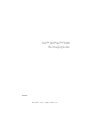 1
1
-
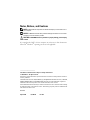 2
2
-
 3
3
-
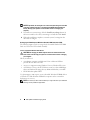 4
4
-
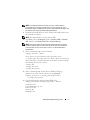 5
5
-
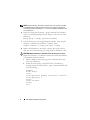 6
6
-
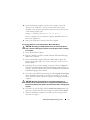 7
7
-
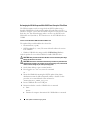 8
8
-
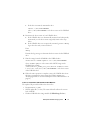 9
9
-
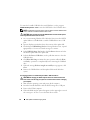 10
10
-
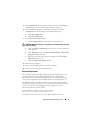 11
11
-
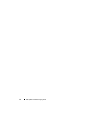 12
12
-
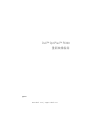 13
13
-
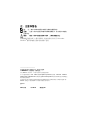 14
14
-
 15
15
-
 16
16
-
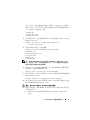 17
17
-
 18
18
-
 19
19
-
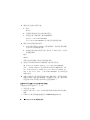 20
20
-
 21
21
-
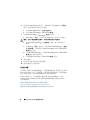 22
22
-
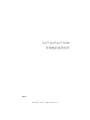 23
23
-
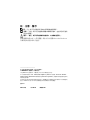 24
24
-
 25
25
-
 26
26
-
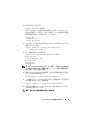 27
27
-
 28
28
-
 29
29
-
 30
30
-
 31
31
-
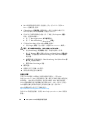 32
32
-
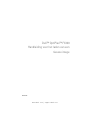 33
33
-
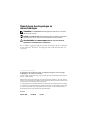 34
34
-
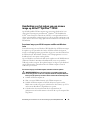 35
35
-
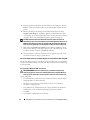 36
36
-
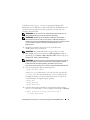 37
37
-
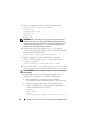 38
38
-
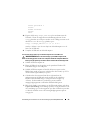 39
39
-
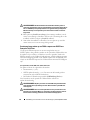 40
40
-
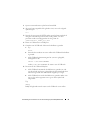 41
41
-
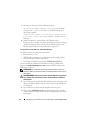 42
42
-
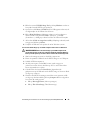 43
43
-
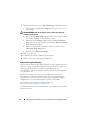 44
44
-
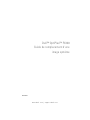 45
45
-
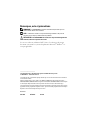 46
46
-
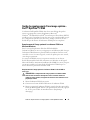 47
47
-
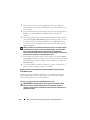 48
48
-
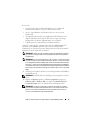 49
49
-
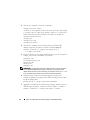 50
50
-
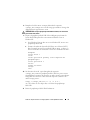 51
51
-
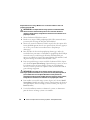 52
52
-
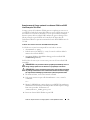 53
53
-
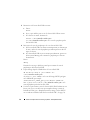 54
54
-
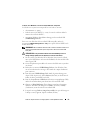 55
55
-
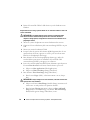 56
56
-
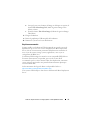 57
57
-
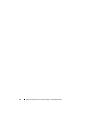 58
58
-
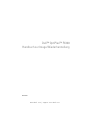 59
59
-
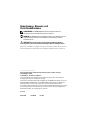 60
60
-
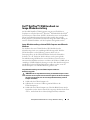 61
61
-
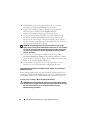 62
62
-
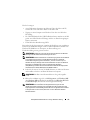 63
63
-
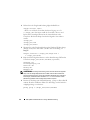 64
64
-
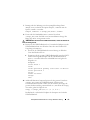 65
65
-
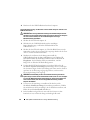 66
66
-
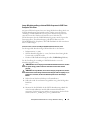 67
67
-
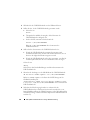 68
68
-
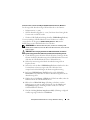 69
69
-
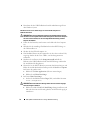 70
70
-
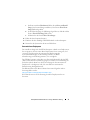 71
71
-
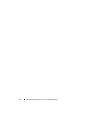 72
72
-
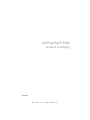 73
73
-
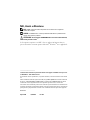 74
74
-
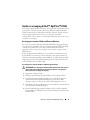 75
75
-
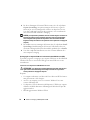 76
76
-
 77
77
-
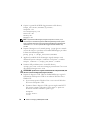 78
78
-
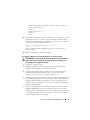 79
79
-
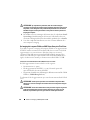 80
80
-
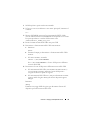 81
81
-
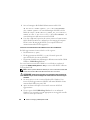 82
82
-
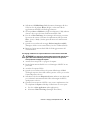 83
83
-
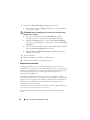 84
84
-
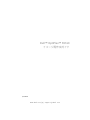 85
85
-
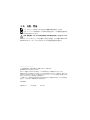 86
86
-
 87
87
-
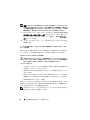 88
88
-
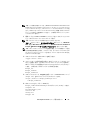 89
89
-
 90
90
-
 91
91
-
 92
92
-
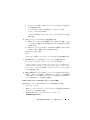 93
93
-
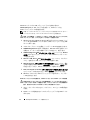 94
94
-
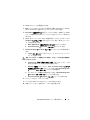 95
95
-
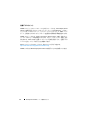 96
96
-
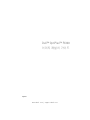 97
97
-
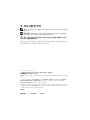 98
98
-
 99
99
-
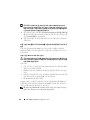 100
100
-
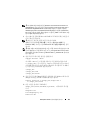 101
101
-
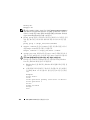 102
102
-
 103
103
-
 104
104
-
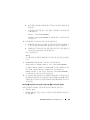 105
105
-
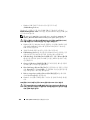 106
106
-
 107
107
-
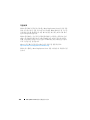 108
108
-
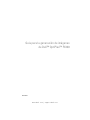 109
109
-
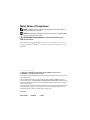 110
110
-
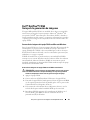 111
111
-
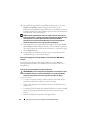 112
112
-
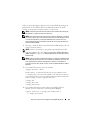 113
113
-
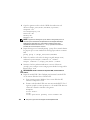 114
114
-
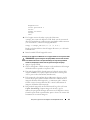 115
115
-
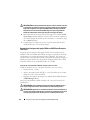 116
116
-
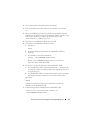 117
117
-
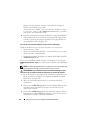 118
118
-
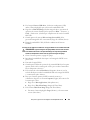 119
119
-
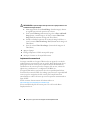 120
120
-
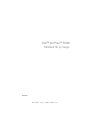 121
121
-
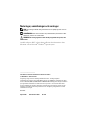 122
122
-
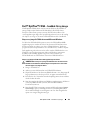 123
123
-
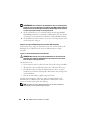 124
124
-
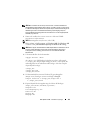 125
125
-
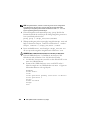 126
126
-
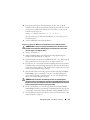 127
127
-
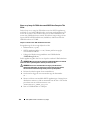 128
128
-
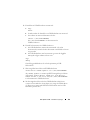 129
129
-
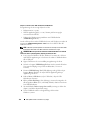 130
130
-
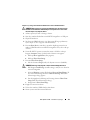 131
131
-
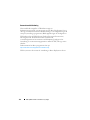 132
132
dans d''autres langues
- italiano: Dell OptiPlex FX160 Guida utente
- English: Dell OptiPlex FX160 User guide
- español: Dell OptiPlex FX160 Guía del usuario
- Deutsch: Dell OptiPlex FX160 Benutzerhandbuch
- Nederlands: Dell OptiPlex FX160 Gebruikershandleiding
- svenska: Dell OptiPlex FX160 Användarguide
- 日本語: Dell OptiPlex FX160 ユーザーガイド